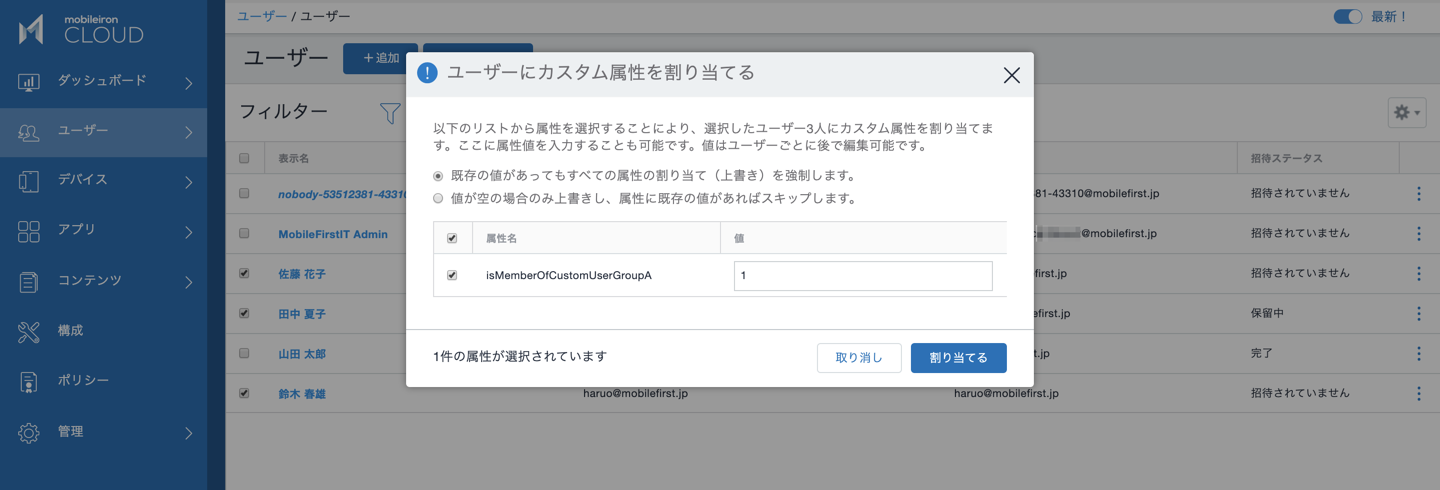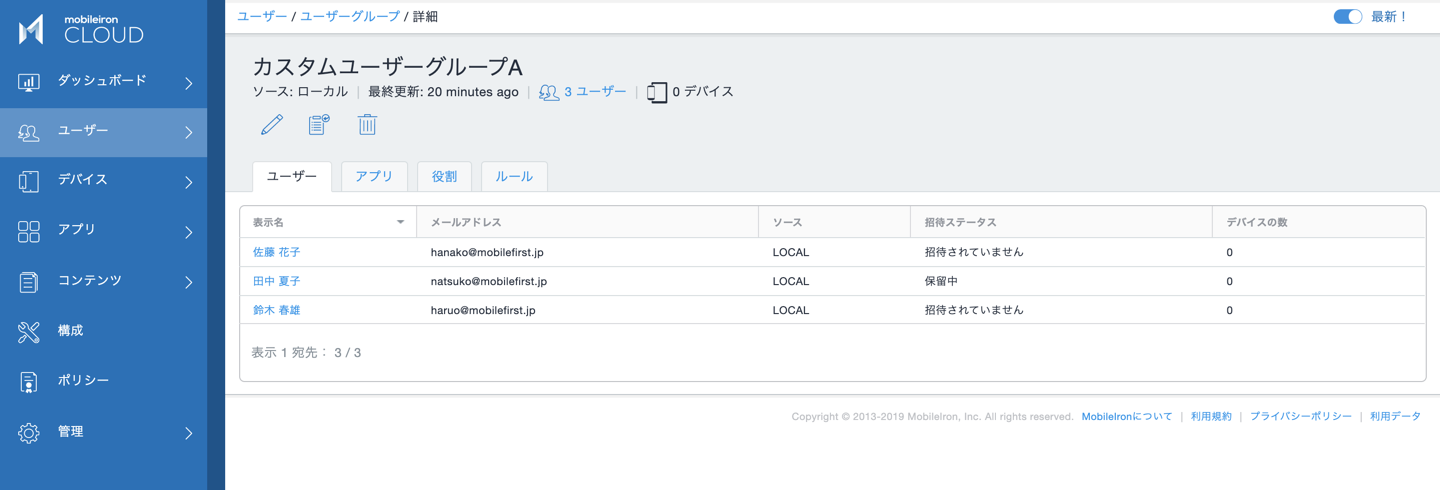ユーザーグループ
それぞれのユーザーは1つ以上のユーザーグループに所属することができます。ユーザーグループには次のようなものがあります。
- 手動管理のユーザーグループ
- 外部ディレクトリと連携するユーザーグループ(AD/LDAP上のOUやグループを同期したもの)
- 属性値を条件にした動的管理のユーザーグループ
手動管理ユーザーグループ
手動管理のユーザーグループは素早く直感的に作成できます。
[ユーザー]>[ユーザーグループ]>[+追加]
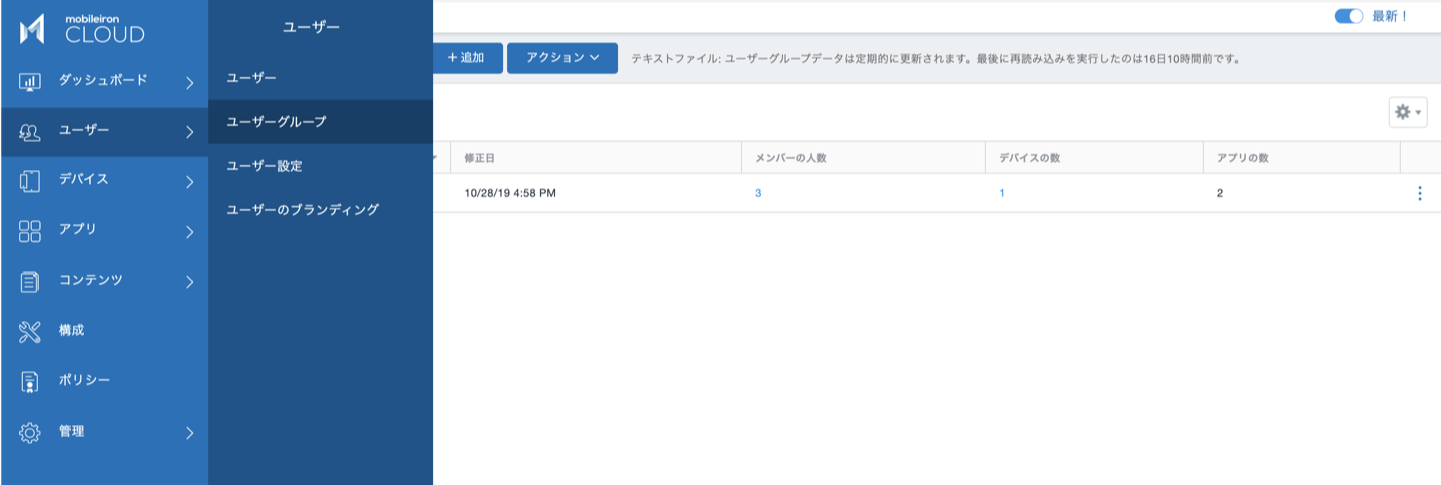
手動管理タブを選択し、ユーザーを検索して追加(チェック)します。

ユーザーグループのメンバーは選択済みタブに表示されます。
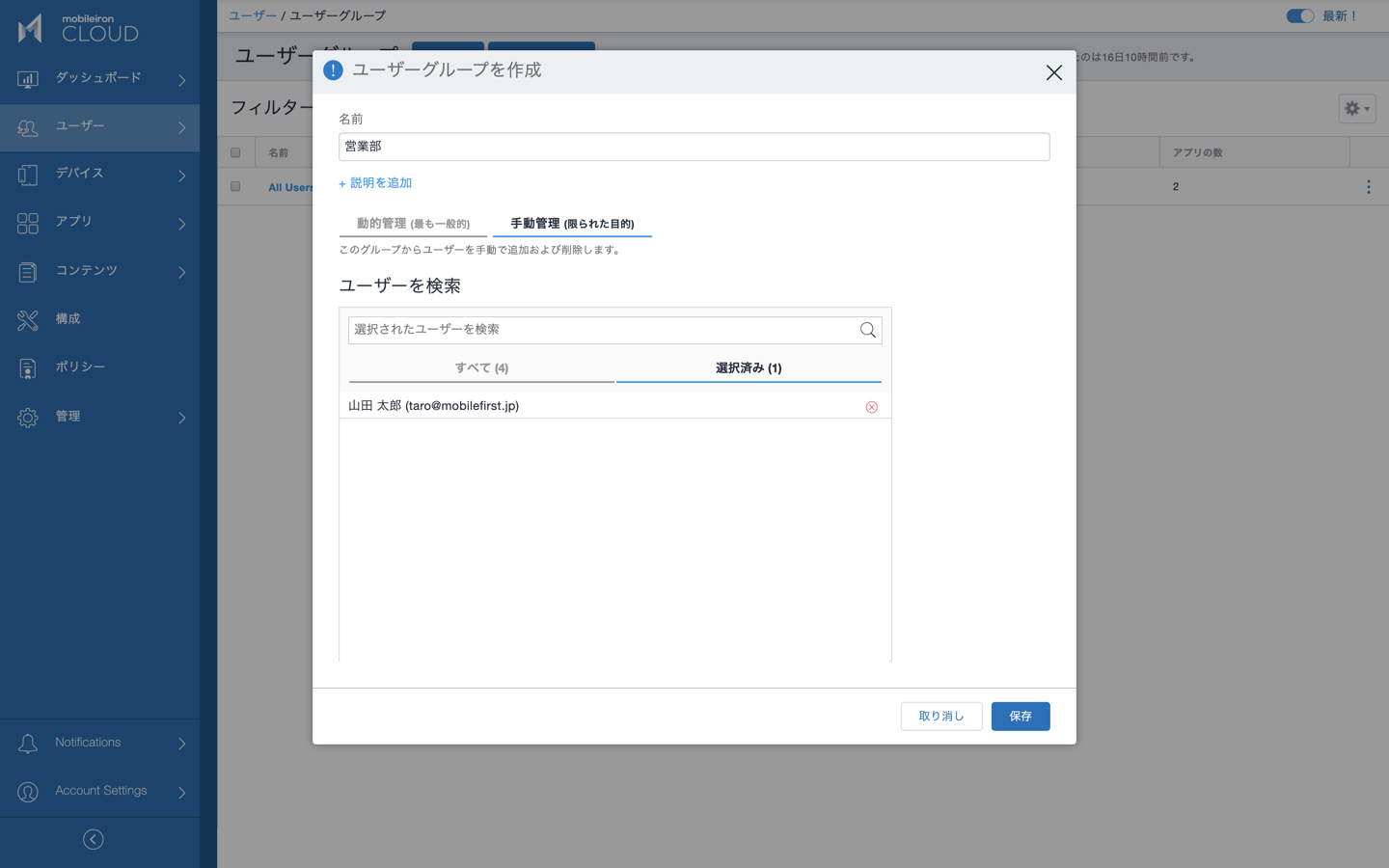
注意 手動管理ユーザーグループは簡単に作成できる一方で、数多くのメンバーを管理することには適していません。手動管理ユーザーグループは上の編集画面で全メンバーが容易に確認できる程度の数で利用するようにして下さい。
外部ディレクトリと連携するユーザーグループ
外部ディレクトリからグループやOUをMobileIronに同期した場合、そこに含まれるユーザーと共に、グループやOUもMobileIron Cloud上のユーザーグループとして自動的に認識します。本ガイドでは割愛します。
属性値を条件にした動的管理のユーザーグループ
動的管理のユーザーグループは大規模な運用に適しています。本番運用において、外部ディレクトリと連携するもの以外のユーザーグループは、手動管理ではなくこちらの属性値を条件にした動的管理のユーザーグループとして定義しておくことをお勧めします。
[ユーザー]>[ユーザーグループ]>[+追加]
動的管理のユーザグループは1つまたは複数の条件をANDまたはORでつないだルールによって定義します。先に作成したカスタム属性を条件に使ってユーザーグループを定義してみましょう。
カスタムユーザー属性 [isMemberOfCustomUserGroupA] は次と等しい: 1
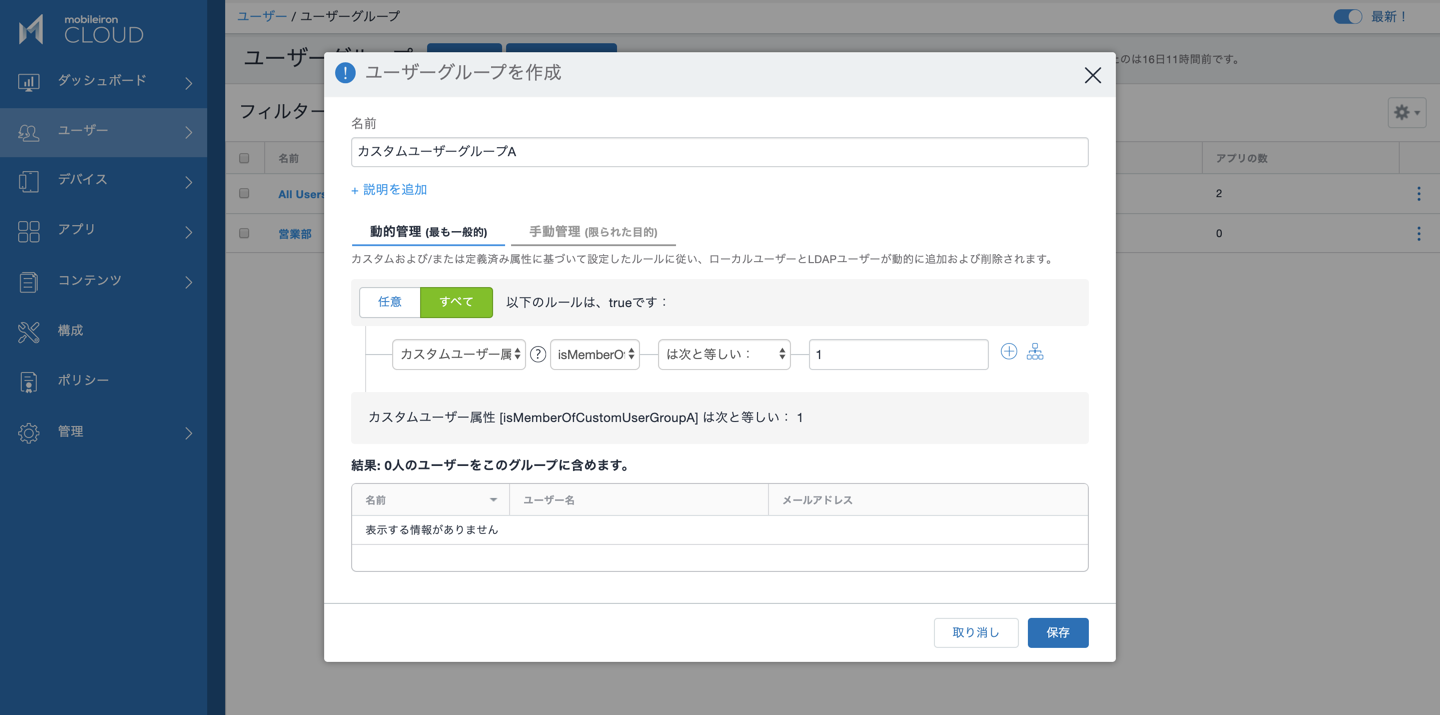
まだこのユーザーグループ含まれるメンバーはいません。ユーザーに属性値 isMemberOfCustomUserGroupA=1 を与えることで、そのユーザーがメンバーになります。
[ユーザー]>[ユーザー]>(ユーザーの表示名を選択して詳細表示)>[属性]タブ
カスタム属性を[+新規追加]します。
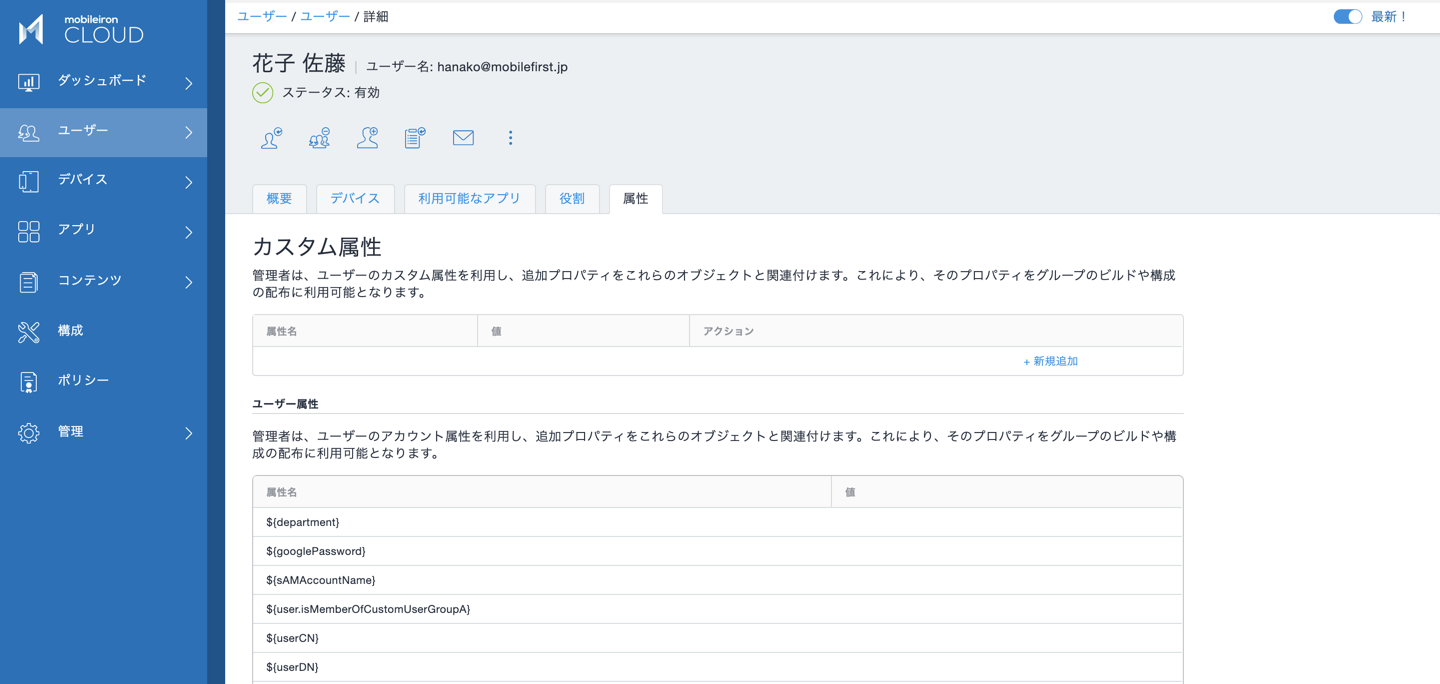
属性名 isMemberOfCustomUserGroupA を選択し、値に 1 をセットして保存します。
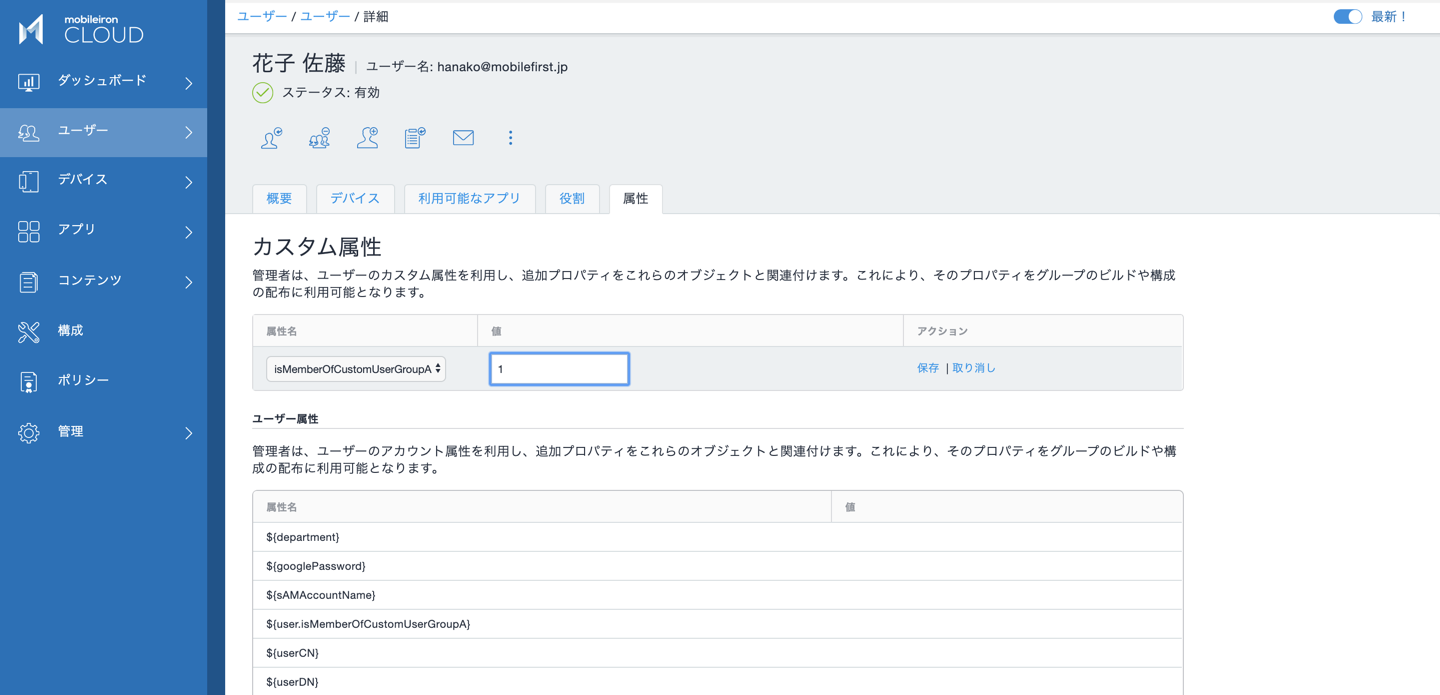
動的ユーザーグループのメンバーを確認します。
[ユーザー]>[ユーザーグループ]>(ユーザーグループの名前を選択して詳細表示)>[ユーザー]タブ
属性値をセットしたユーザーがユーザーグループのメンバーになりました。
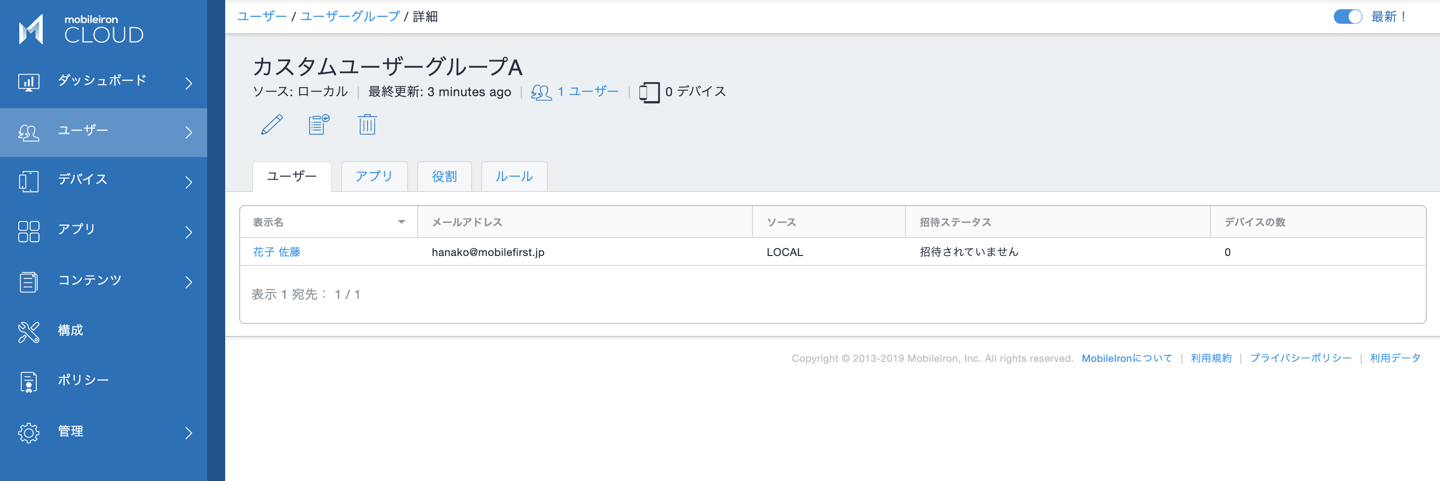
ユーザーの一覧から複数ユーザーを選択し、カスタム属性をまとめて割り当て(または削除)することもできます。